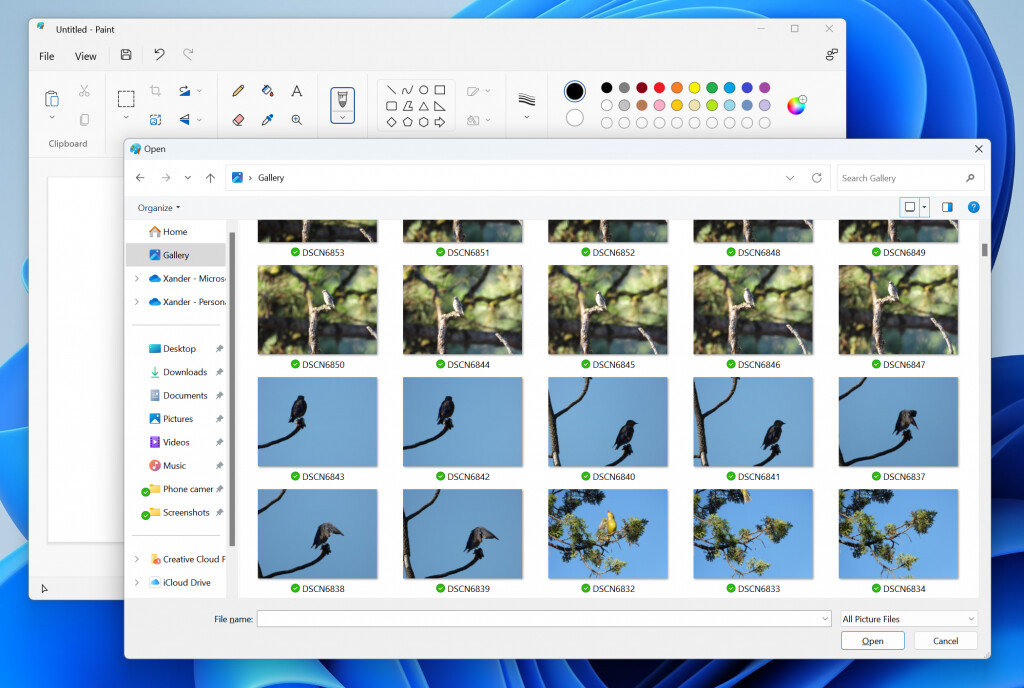Накопились гигабайты снимков с отпусков, семейных праздников и рабочих проектов? Жесткий диск забит, а найти нужное фото становится все сложнее?
Давайте разберемся, как легко и быстро навести порядок.
Почему одинаковые фото накапливаются?

Необходимость поиска дубликатов возникает у самых разных пользователей.
- Фотографы делают серии кадров, чтобы потом выбрать лучший, а остальные часто остаются и множатся.
- Веб-мастера и дизайнеры случайно сохраняют одни и те же изображения в разные папки.
- Обычные пользователи скачивают картинки из мессенджеров или сохраняют фото из интернета, не замечая, что они уже есть.
Результат всегда один: беспорядок и потерянное дисковое пространство. Поиск и удаление копий освобождает место, структурирует коллекцию и избавляет от необходимости вручную перебирать тысячи файлов.
Как найти и удалить дубликаты?
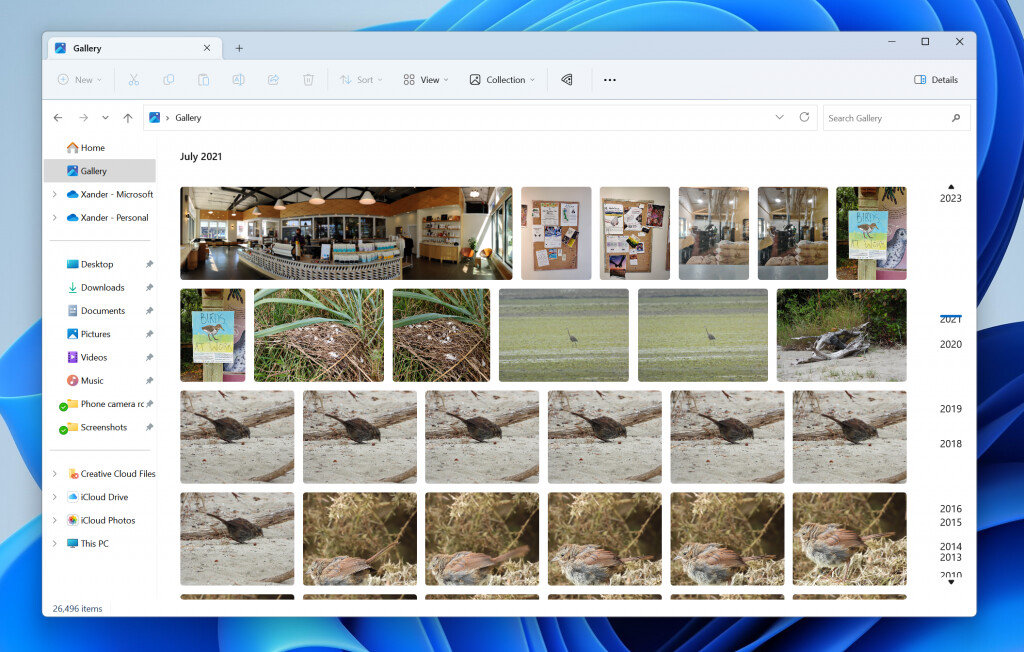
Есть два основных способа.
Вручную
Вы открываете каждую папку и ищете дубликаты глазами. Это самый трудоёмкий и неэффективный метод.
Он подходит, если у вас всего пара десятков фотографий, но для большой коллекции это настоящее испытание.
С помощью специальных программ
Специальные программы автоматически сканируют ваш компьютер и находят дубликаты и похожие изображения. Они экономят ваше время и позволяют быстро навести порядок в фотоархиве.
Image Comparer: умный поиск похожих фотографий

Один из примеров таких программ — Image Comparer (https://www.imagecomparer.com/rus/). В отличие от простого поиска дубликатов по названию файла или его размеру, эта программа анализирует само содержимое изображения.
Она способна найти не только точные копии, но и похожие фотографии, например:
- Снимки, сделанные один за другим, с небольшими изменениями.
- Отредактированные фотографии.
- Изображения, которые были повёрнуты, перевёрнуты или изменены в размере.
- Дубликаты в разных форматах (например, JPEG и PNG).
Как работает Image Comparer?
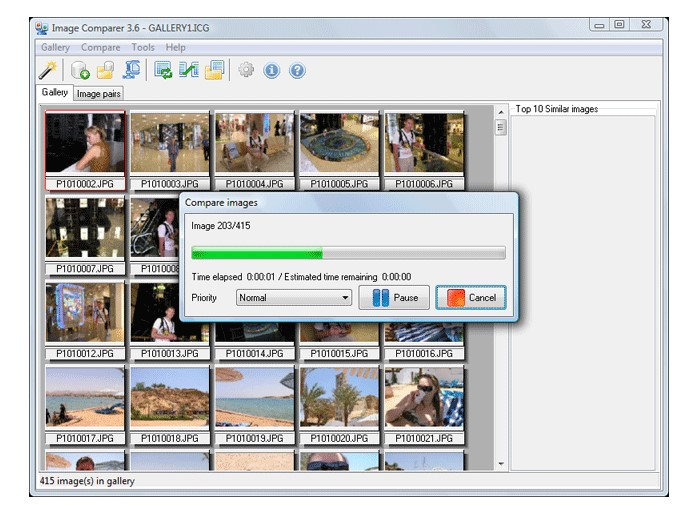
1. Сканирование и анализ.
Вы выбираете одну или несколько папок для сканирования. Программа анализирует каждое изображение и определяет его сходство с другими.
Вы даже можете настроить уровень схожести — например, искать только полные совпадения (100%) или похожие кадры (95%).
2. Просмотр результатов
После сканирования Image Comparer показывает все найденные дубликаты и похожие фотографии.
Вы можете просмотреть их парами, чтобы сравнить и решить, какие из них удалить.
3. Действия с файлами
Программа позволяет одним кликом удалять, копировать или перемещать выбранные файлы.
Также есть удобная функция автоматической отметки, которая позволяет выделить изображения с низким или высоким качеством.
Системные требования
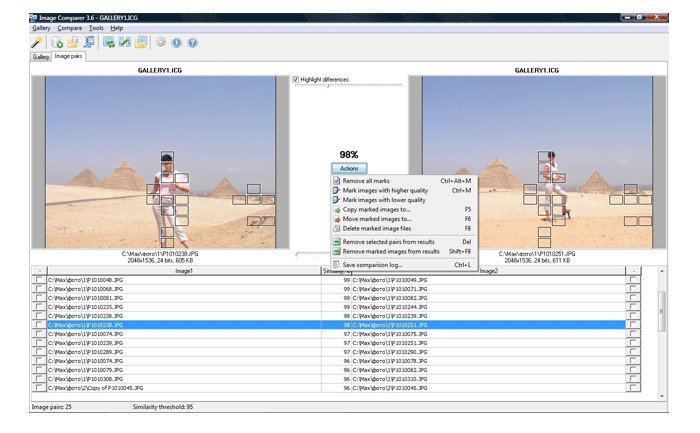
Image Comparer работает на операционных системах Windows 7, 8, 10 и 11. У неё есть бесплатная ознакомительная версия, чтобы вы могли оценить её возможности.
Это удобный инструмент для фотографов, веб-мастеров и всех, кто хочет навести порядок в своей коллекции фотографий и освободить место на жёстком диске.
Итог
Искать одинаковые фотографии вручную — почти бесполезно, если у вас большая коллекция. Гораздо проще поставить программу, которая сделает всё автоматически.
Image Comparer позволяет навести порядок, сэкономить место на диске и избавиться от хаоса в фотоколлекции всего за несколько минут.